ps清理缓存教程:
1、打开PS制图软件;
2、在该界面内找到编辑菜单,见截图:
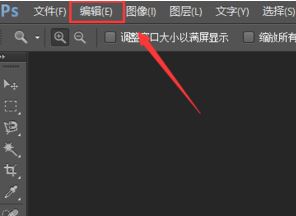
3、点击编辑菜单在其子级菜单里找到清理选项,如截图:
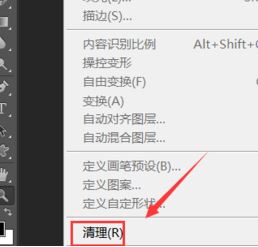
4、点击清理选项,在其子级菜单里找到全部选项,如图:
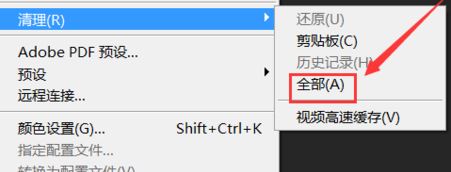
5、点击全部选项,弹出Adobe Photoshop cs6提示对话框(小编用的是CS6的原因);
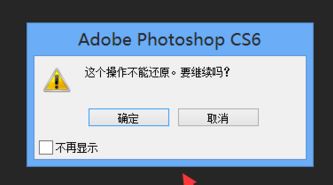
6、最后选择确定,这样我们就将ps的缓存进行了清理操作!
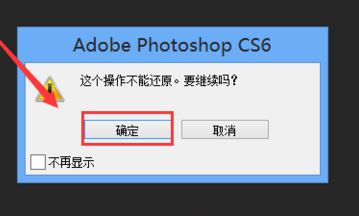
关于ps缓存如何进行清理的操作方法就给大家介绍到这里,有需要的用户快去试试吧!
相关文章:
ps怎么画虚线?ps画虚线怎么画图文教程
ps命令不可用怎么办?ps命令不可用修复方法




